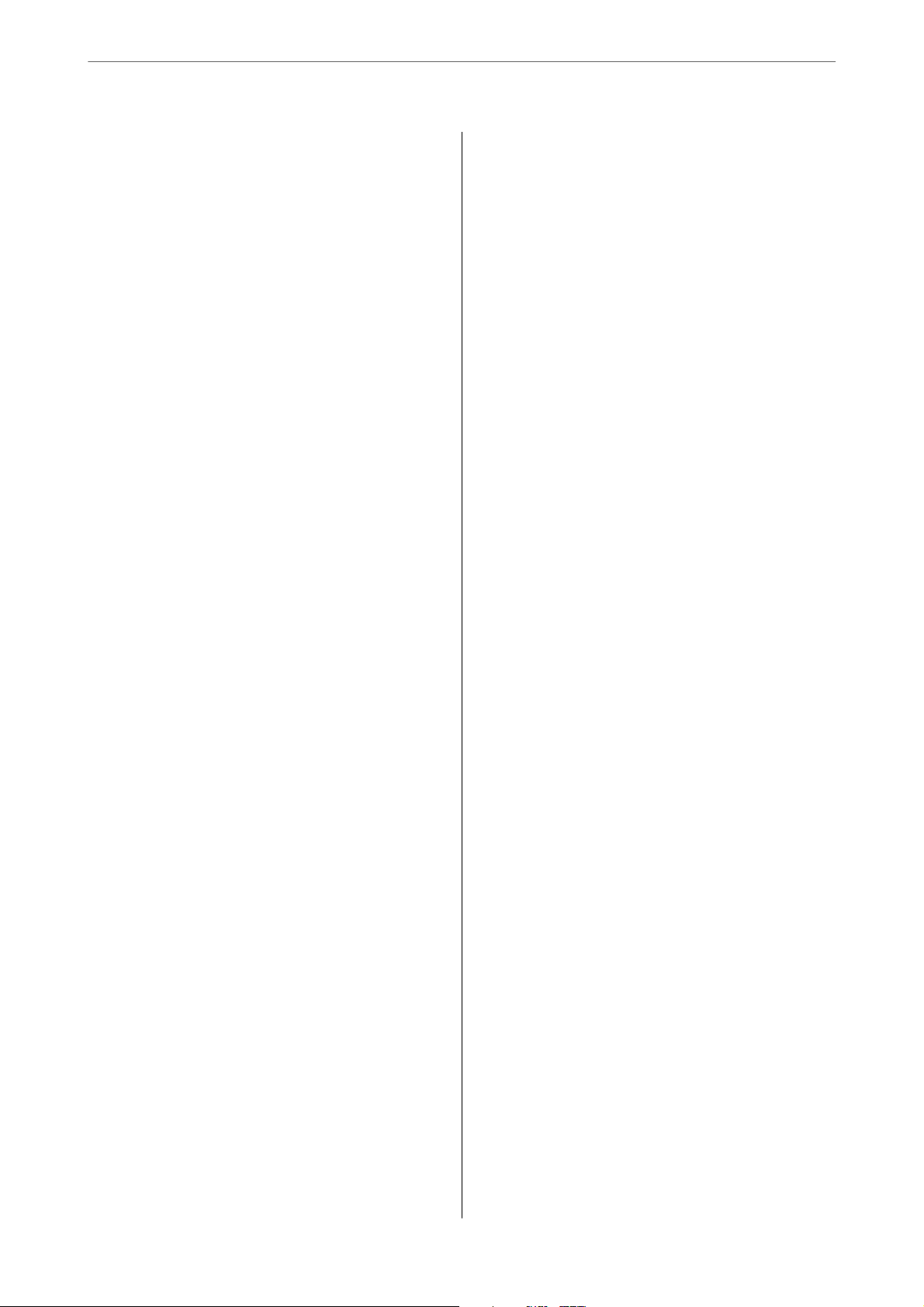-
Kann ich mit meinem Epson XP 4155 auf Folie drucken? Eingereicht am 23-10-2022 21:43
Antworten Frage melden -
Wie kann die patrone vom xp-4155 gewechselt werde n Eingereicht am 17-9-2022 15:37
Antworten Frage melden -
Wenn ich eine Kopie größer oder kleiner drucken will Eingereicht am 14-9-2022 16:44
Antworten Frage melden -
Wen ich auf drucken gehe dann kommt alles kaputt raus Eingereicht am 13-9-2022 22:54
Antworten Frage melden -
BEIM NEUINSTALLIEREN MIT DER CD-ROM HABE ICH AUS UNERFINDLICHEN GRÜNDEN ANSTATT DEUTSCH EINE MIR VÖLLIG UNBEKANNTE SPRACHE - WAHRSCHEINLICH HEBRÄISCH - AUF DEN DISPLAY BEKOMMEN. JETZT KANN ICH NICHT EINMAL TINTENPATRONEN AUSTAUSCHEN . WIE KANN ICH DAS IN DEUTSCH ÄNDERN? K BOHM Eingereicht am 11-8-2022 21:42
Antworten Frage melden -
Display zeigt an "Druckerfehler" Drucker erneut einschalten.
Antworten Frage melden
Nach dem erneuten Starten des Druckers wird im Display wieder "Druckerfehler" angezeit.
Wie bekomme ich den Drucker zum Laufen. Eingereicht am 1-8-2022 11:05 -
Mein Drucker (Epson xp-4155) druckt plötzlich vollkommen farbverfälscht, also die färben sehen ganz "quietscht" aus. Was kann ich machen, dass er wieder normal druckt? Bislang war alles tippi toppi...
Antworten Frage melden
freue mich über jede Hilfeantwort!
Vielen Dank! Eingereicht am 19-7-2022 10:05 -
wie kann ich die sprache von französch auf deutsch ändern Eingereicht am 29-6-2022 12:41
Antworten Frage melden -
Wie verändere ich das Papierformat beim Drucken von Fotoformat auf Normalformat A4 ? Danke für die Hilfe Eingereicht am 1-6-2022 06:17
Antworten Frage melden -
WENN ICH DRUCKEN WILL, WIRD VON ANFANG AN NICHT ALLES GEDRUCKT UND
Antworten Frage melden
EINIGE LINIEN SIND NUR HALB GEDRUCKT AUCH EINE LINIE MIT DER NÄCHSTEN LINIE ÜBEREINANDER GEDRUCKT UND MANCHMAL ZWISCHENDURCH LEERE
UNGEDRUKTE LINIEN .ICH WEISS NICHT OB ICH ETWAS ANKLICKEN MUSS, ZB. WIE
1A, ODER USA. SIND SO VIELE VERSCHIEDENE ANGABEN.
VIELEN DANK FÜR IHRE HILFE.
warex@bluewin.ch Eingereicht am 31-5-2022 10:15 -
Wie kann ich die Sprache auf dem Display des Druckers ändern? Eingereicht am 14-5-2022 10:43
Antworten Frage melden -
Wie Bilder beim Drucken verkleinern oder vergrößern? Eingereicht am 8-5-2022 16:44
Antworten Frage melden -
SEHR GEEHRTE DAMEN UND HERREN
Antworten Frage melden
ich bin 78 Jahre,, Invalidität und bin nichtin der Lage die Druckerpatrone im xp 4155 zu wechseln,
Der Druckopf wird herausgefahren ich weiß aber nicht weiter wie ich die einzelne Patrone (schwarz) aus dem Druckkopf bekomme.
Ich bitte um Ihre dringende Hilfe Eingereicht am 25-3-2022 17:03-
WENN SIE DIE TINTENPATRONEN BEIM EPSON DRUCKER XP 4155 WECHSEL MÖCHTEN
Finden Sie diese Antwort hilfreich? (2) Antwort melden
DANN MÜSSEN SIE ALS ERSTES DEN DRUCKER EINSCHALTEN. KURZE MOMENT NACH DEM EINSCHALTEN MÜSSEN SIE NUR DAS STROMKABEL ABZIEHEN. WENN SIE DAS GEMACHT HABEN KÖNNEN SIE DEN FARBBEHÄLTER VON HAND ZU JEDER GEWÜNSCHTEN FARBE FAHREN. NACH DEM WECHSELN DER PATRONEN DAS STROMKABEL WIEDER EINSTECKEN UND SIE KÖNNEN WIEDER DRUCKEN. FERTIG
Beantwortet 31-5-2022 09:37
-